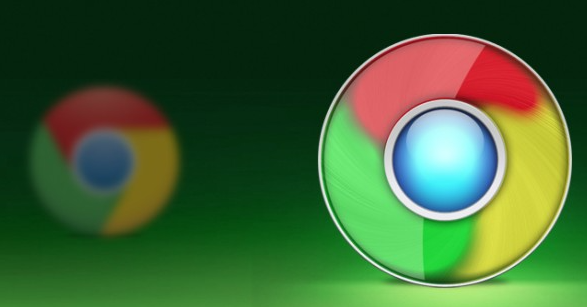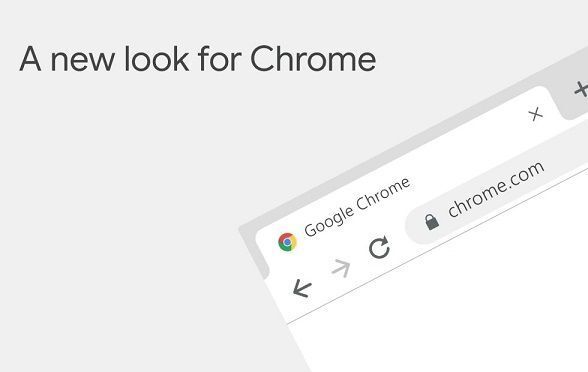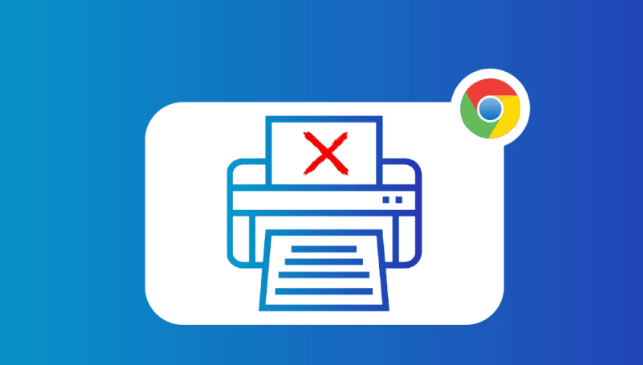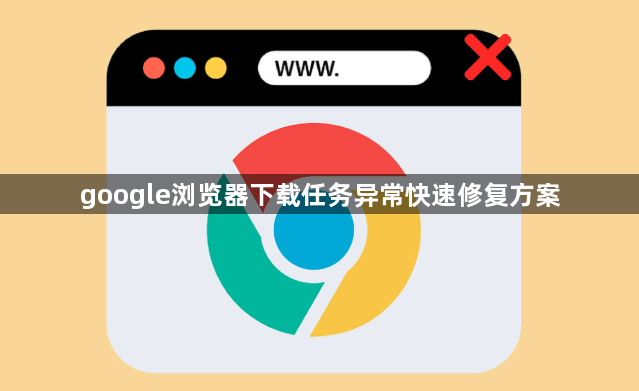
1. 检查网络连接:确保设备已正常连接到互联网,可尝试打开其他网页或进行网络速度测试。如果网络不稳定或中断,等待网络恢复后重新下载。
2. 查看下载内容列表:在谷歌浏览器中,点击右上角的三个点图标,选择“下载内容”选项,或者直接按“Ctrl + J”(Windows系统)或“Command + J”(Mac系统)快捷键打开下载内容列表。在下载内容列表中,找到异常的下载任务,查看其状态和详细信息。如果下载暂停或失败,可尝试点击“继续”或“重试”按钮。
3. 调整下载设置:打开Chrome设置页面(chrome://settings/),进入“高级”->“系统”->“下载”,根据需要修改下载相关的设置,如默认下载路径、是否询问每个文件的保存位置等。
4. 重启浏览器:关闭并重新打开Chrome浏览器,然后再次尝试下载任务,以清除可能存在的临时故障或缓存问题。
5. 检查磁盘空间:确保电脑或设备有足够的磁盘空间来保存下载的文件,如果磁盘空间不足,删除一些不必要的文件或程序,释放空间后再重新下载。
6. 禁用冲突的浏览器扩展:某些浏览器扩展可能与下载功能发生冲突,导致下载任务异常。可尝试禁用最近安装的扩展,然后重新下载文件,以确定是否是扩展引起的问题。